【Quick CPU下载】Quick CPU软件下载 v3.3.0.0 免费版
软件介绍
Quick CPU是一款实用的CPU监测软件,提供Core Parking、频率缩放、Turbo Boost等调整功能,动态实时监测CPU运行状况,不仅能够保证电脑的稳定流畅运行,还能保护电脑硬件的寿命,在需要的时候发挥极致性能。
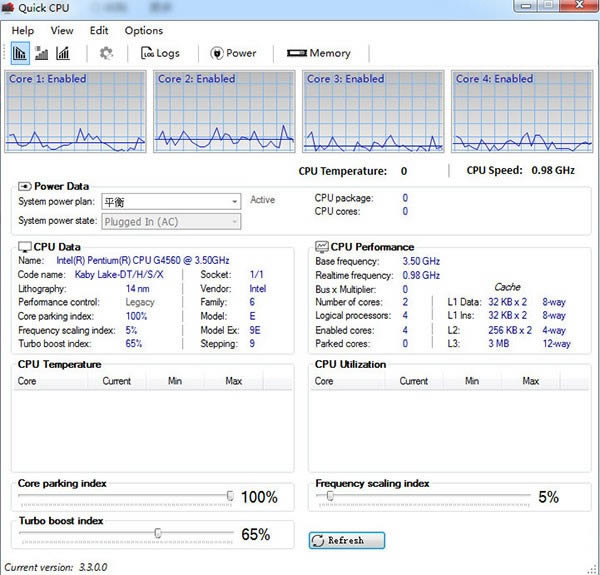
软件特色
1、每个核心的性能图。显示核心是活动的还是停放的
2、单个CPU图形的可调大小
3、实时计数器,显示活动内核与驻留内核的数量
4、可调的CPU核心停车设置
5、可调的CPU频率缩放设置
6、可调的CPU Turbo Boost设置
7、实时C-State驻留指示器和配置
8、实时CPU速度
9、实时CPU利用率
10、实时CPU温度
11、系统内存配置文件
12、系统输出功率
13、系统电源状态设置支持(AC / DC)
14、系统电源计划支持
15、应用程式更新
16、更改会即时应用。无需重启
Quick CPU使用说明
1、PU性能和功耗
过去,大多数计算机都是台式机,其主要目标是硬件,以提供绝对最佳的性能,并且实际上并不需要诸如SpeedStep,Turbo Boost等技术。
但是,在现代世界中,功耗有时比性能输出具有更高的优先级。考虑到技术的重大变化以及对硬件的期望,CPU获得了许多新功能,例如TurboBoost,SpeedStep,超线程和单个内核状态,这些功能有助于降低功耗和热量。即使这些都是积极的变化,有时也会导致最终用户无法在需要时获得最佳性能(延迟性能提升)。这可能是由许多难以预测的因素引起的,例如系统状态,可用性,CPU状态,热量等等。提出该应用程序是为了帮助控制这些因素,并在可能的情况下降低性能下降的影响。
2、CPU核心停放
CPU核心停放是Windows Server 2008 R2中引入的功能。处理器电源管理(PPM)引擎和调度程序一起工作,以动态调整可用于运行线程的内核数。PPM引擎为将要调度的线程选择最少数量的核心。停滞的内核通常没有调度任何线程,并且当它们不处理中断,DPC或其他严格相关的工作时,它们将进入低功耗状态。其余核心负责其余工作负载。核心停车可以在较低的使用率下提高能源效率。
Windows核心停车方式的问题是缺乏灵活性,因为默认情况下,您在计算机上设置核心停车索引的选项很少
此应用程序的功能允许您根据个人需求,控制需要启用或禁用的CPU核心数量(或者您可以随时启用所有核心,请参见下面有关其工作原理的说明)。现在,通过查看CPU图表,您可以了解特定内核是启用还是禁用。该信息也可在“启用的内核”和“驻留的内核”下的“CPU性能”选项卡中找到。这是实时信息,因此您不必按“刷新”按钮即可了解当前状态。
3、频率缩放
CPU频率缩放是一项功能,使操作系统可以向上或向下缩放CPU频率,以尝试使电源与需求匹配,在必要时提供CPU性能,或在可能的情况下节省能源。与Core Parking OS类似,它正在尝试根据系统负载动态扩展CPU频率。该控件的索引类似于核心停车。关于频率缩放的特定细节是,即使将索引设置为100%,它也会将频率增加(并保持)到CPU基本频率水平,并且仍然使用动态缩放以获得任何额外的性能
您可以在下图中看到一个示例,该示例中的频率缩放比例设置为100%,并且OS始终保持CPU频率尽可能接近其基准频率(在此特定示例中为2.6 GHz)。但是,您会看到,在系统负载较重的情况下,借助“Turbo Boost”技术,CPU的峰值频率可能会高于其基本频率。好消息是,借助Intel Turbo Boost和AMD Turbo CORE技术,您可以超过基本频率水平并使CPU保持在最大可能频率附近。
4、涡轮增压
在正常系统加载期间,系统中的CPU以标准时钟速度运行(这表明其总体性能)。实际上,如果需要进行一些繁重的工作(考虑功耗),则在任务期间,Turbo Boost会提高CPU时钟频率。通过将TurboBoost索引设置为其最大值,CPU将始终尝试提供大于与处理器基本频率相对应的性能水平的性能。
Intel Turbo Boost和AMD Turbo CORE技术的功能可让处理器在最有用的时候(即在高系统负载下)获得更高的性能。基本上,它以动态(不确定)方式提高CPU的工作频率(以及性能)。
5、电力计划管理
下一节将简要概述与电源计划管理应用程序表格相关的特性和功能。
安装方法
1、在本站下载Quick CPU安装包
2、使用压缩软件进行解压(推荐使用winrar)
3、点击“QuickCpuSetup-3.3.0.0-x64.msi”文件开始安装
……
点击下载系统软件 >>本地高速下载
点击下载系统软件 >>百度网盘下载